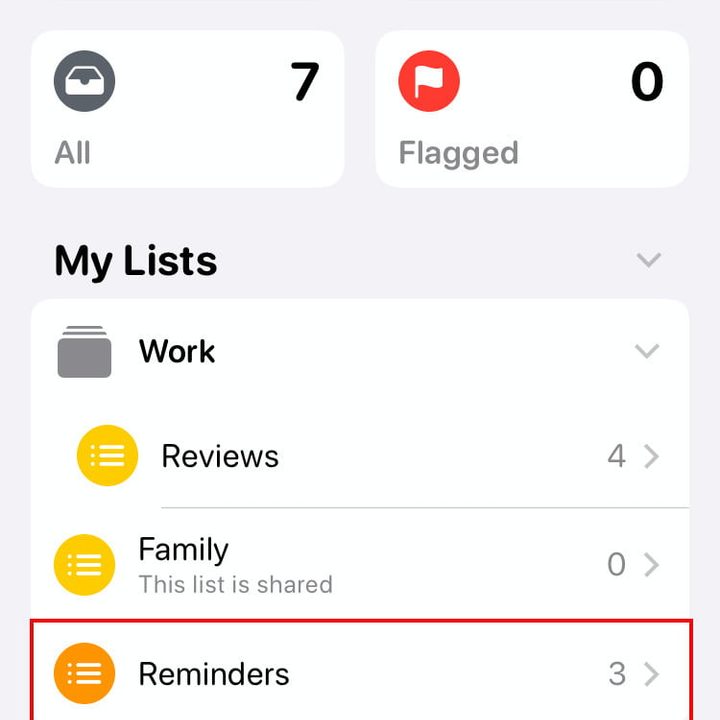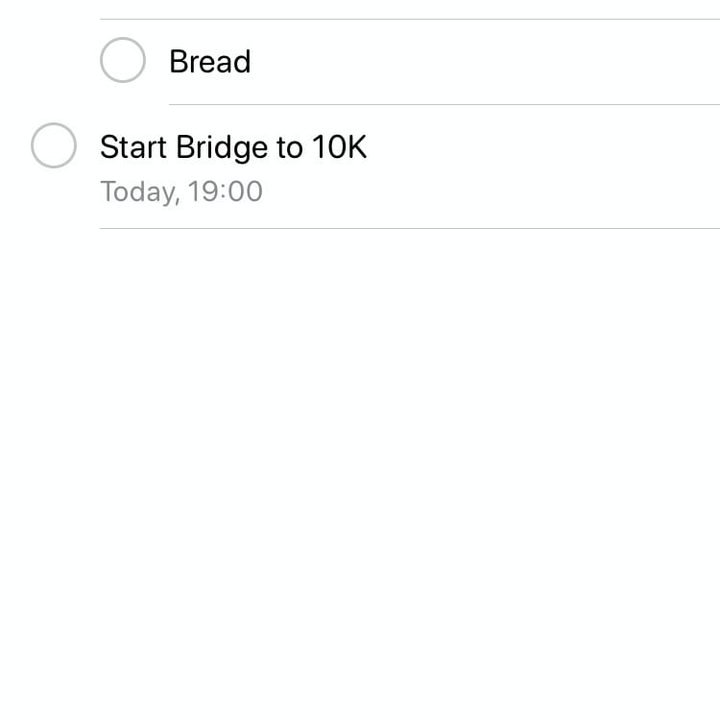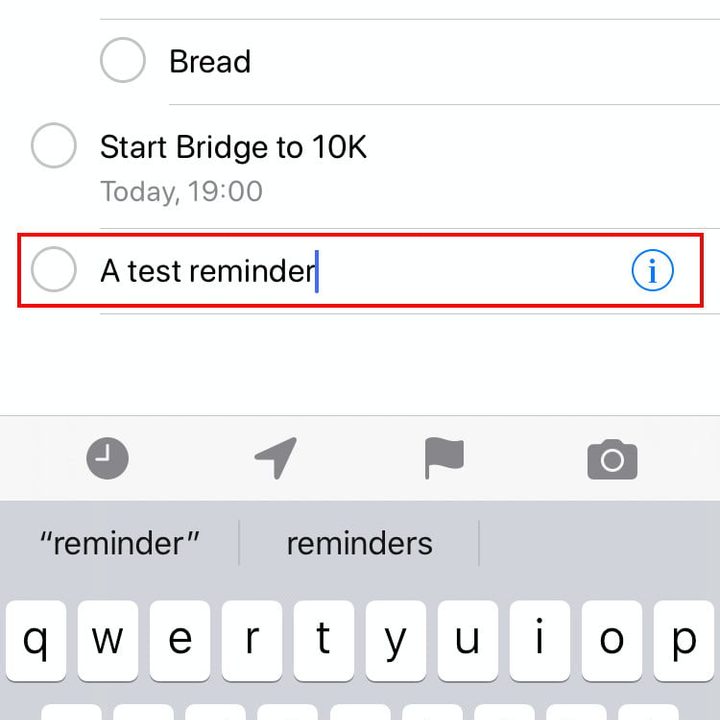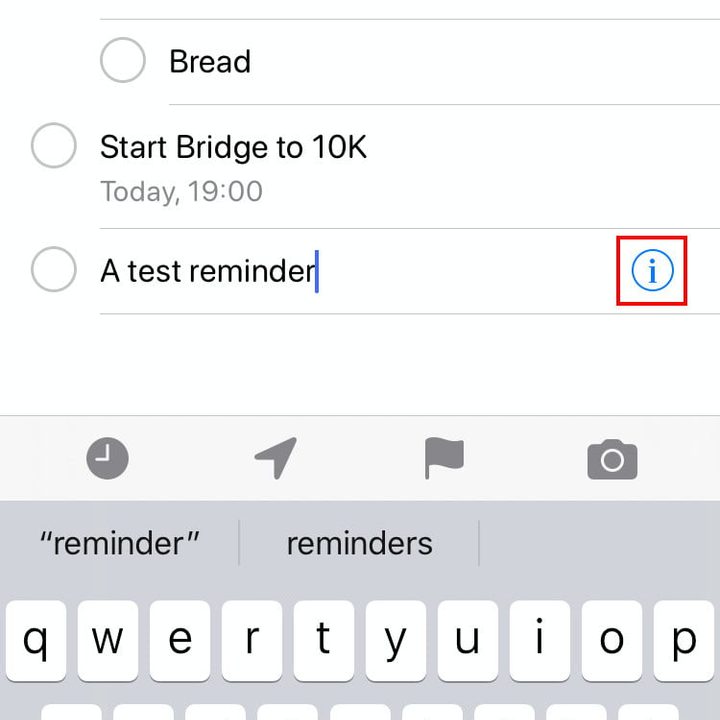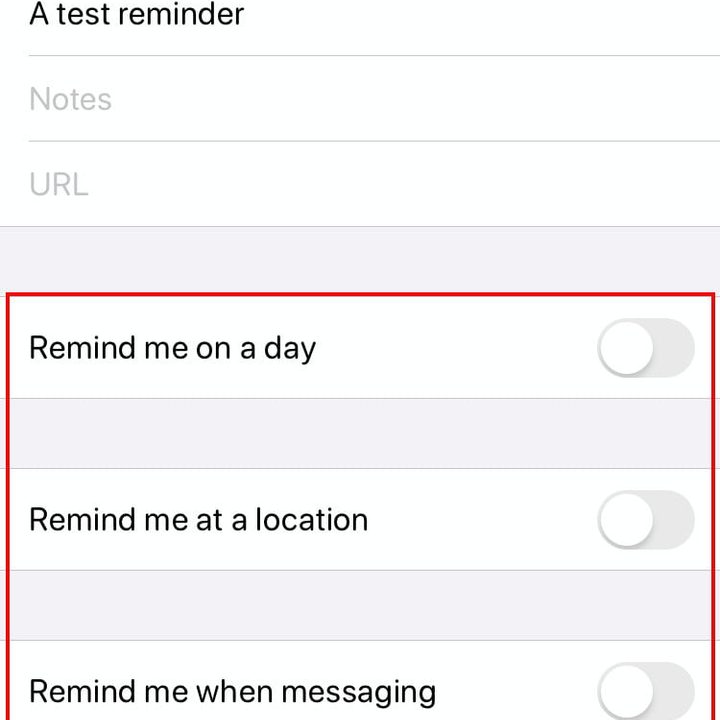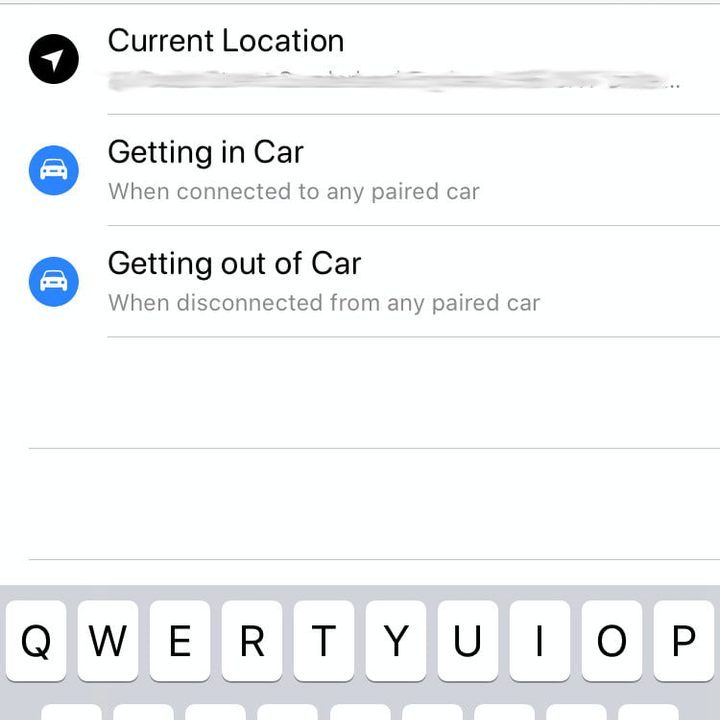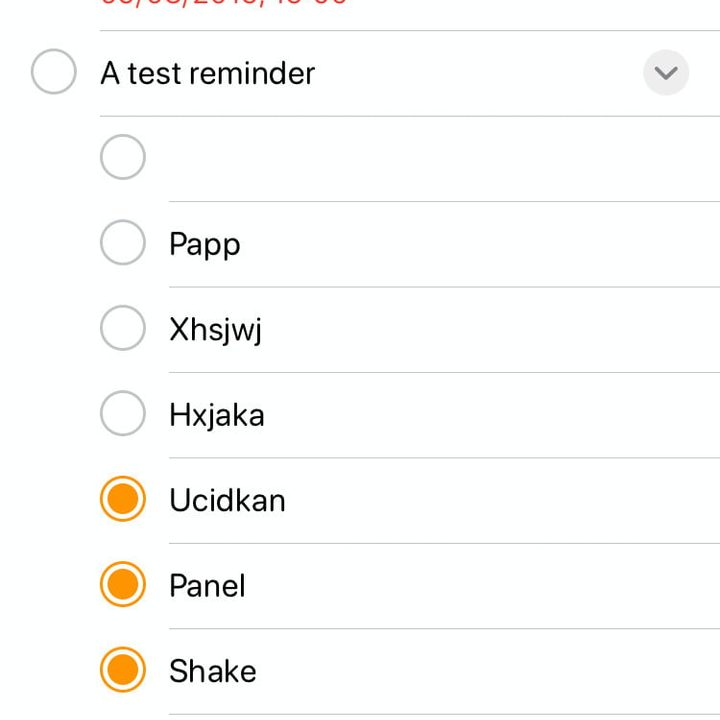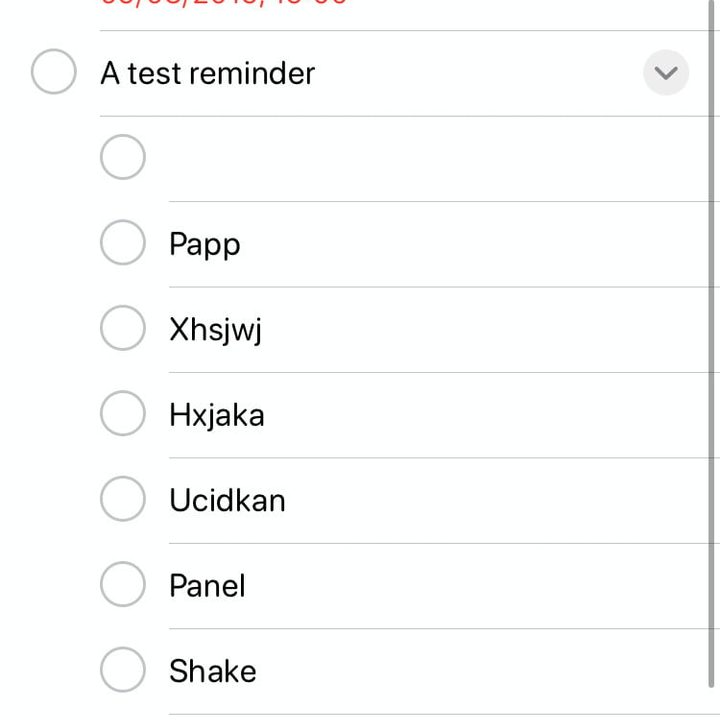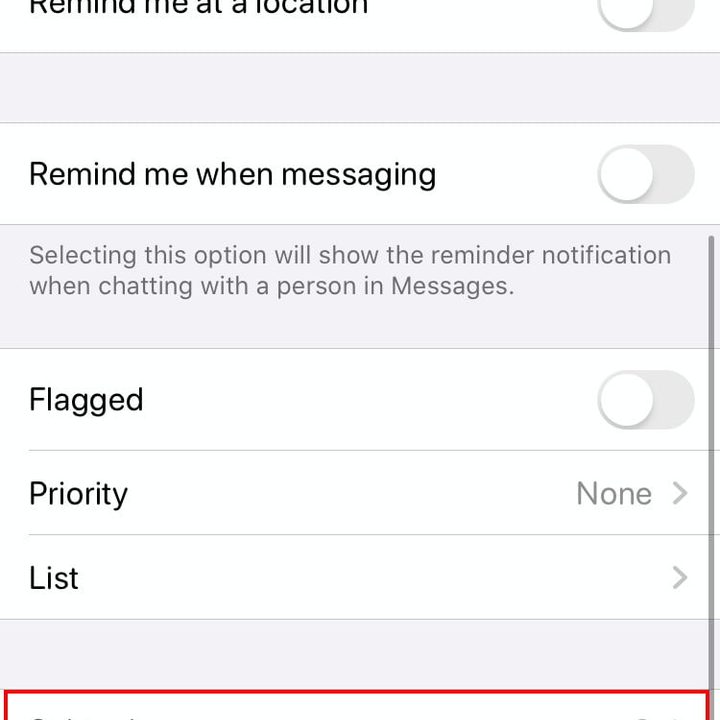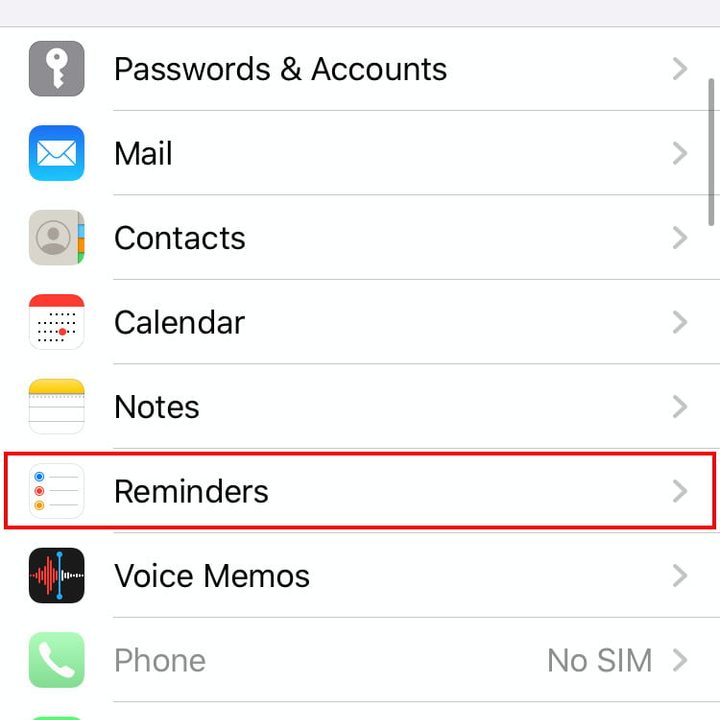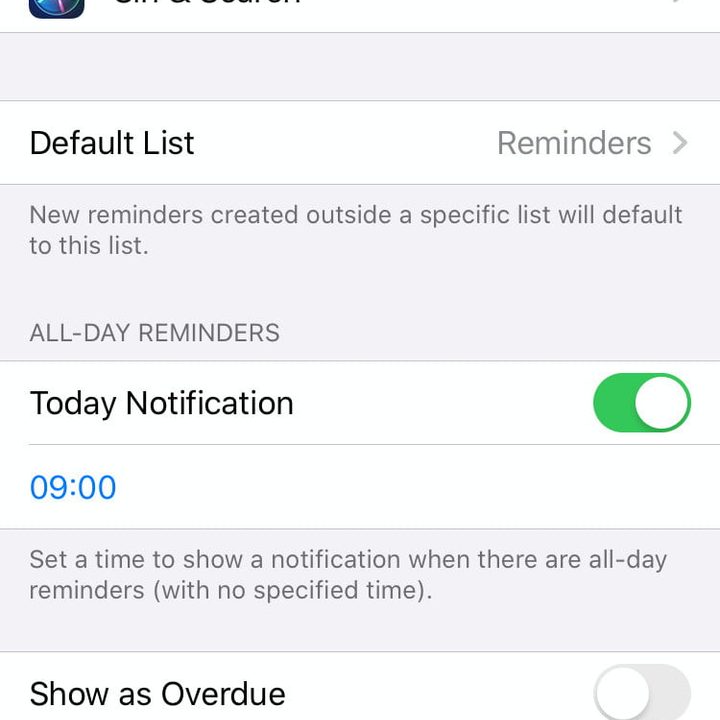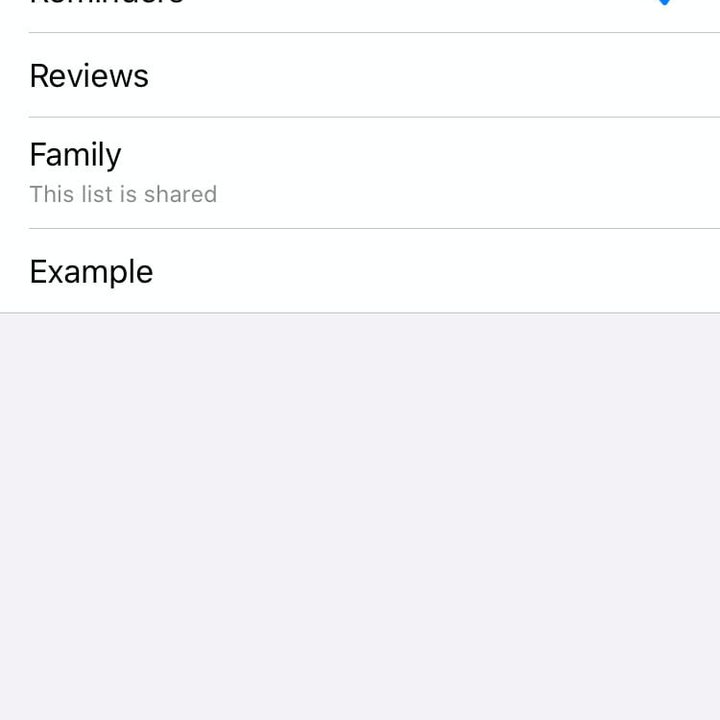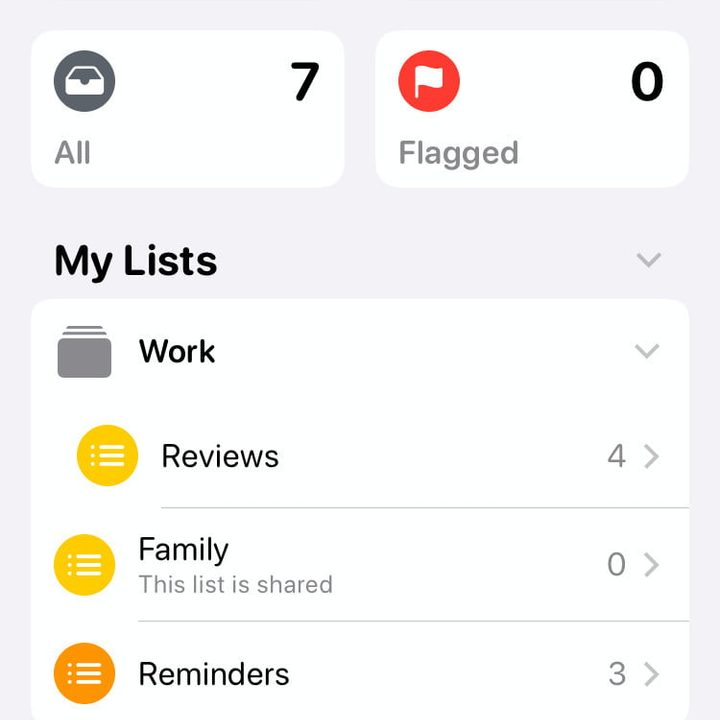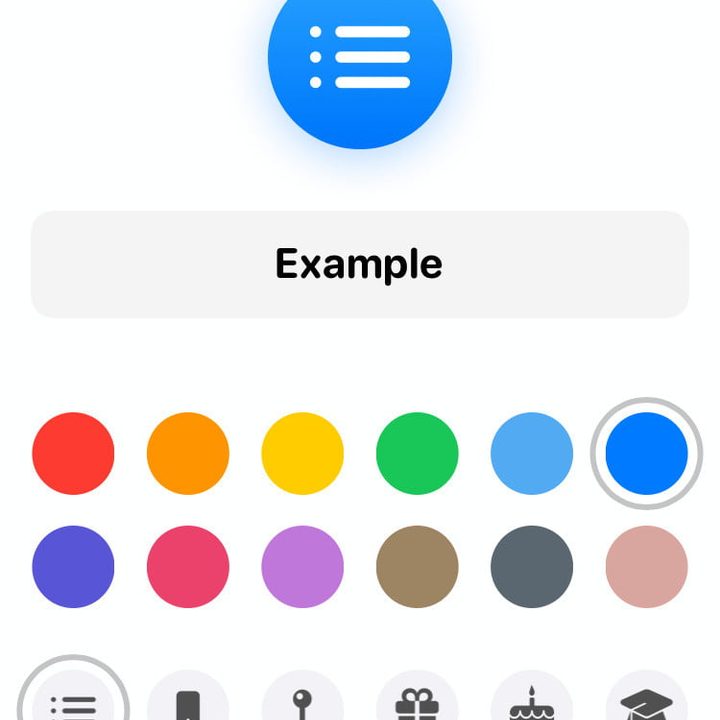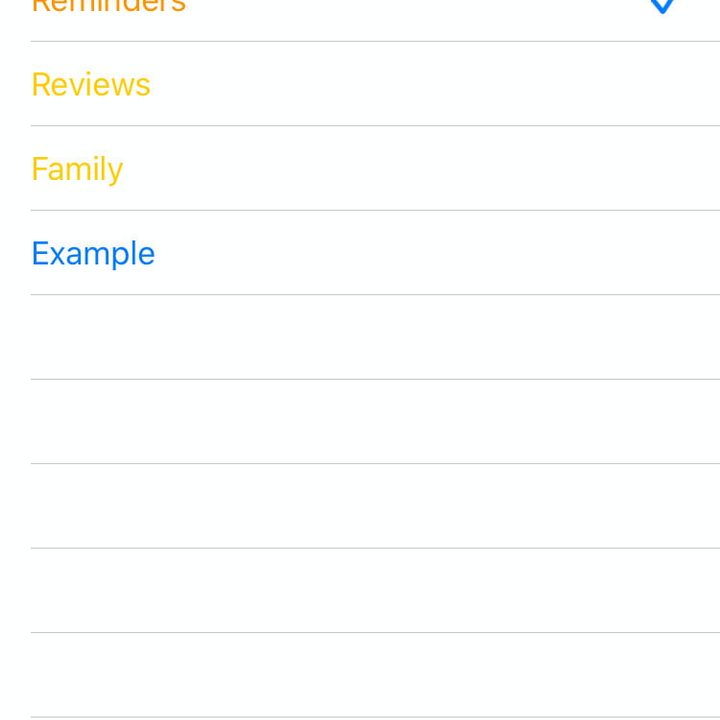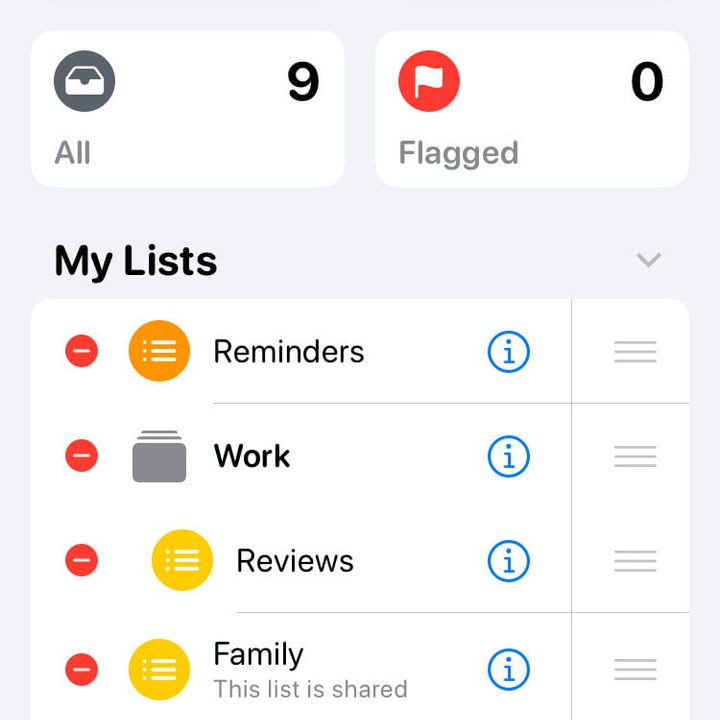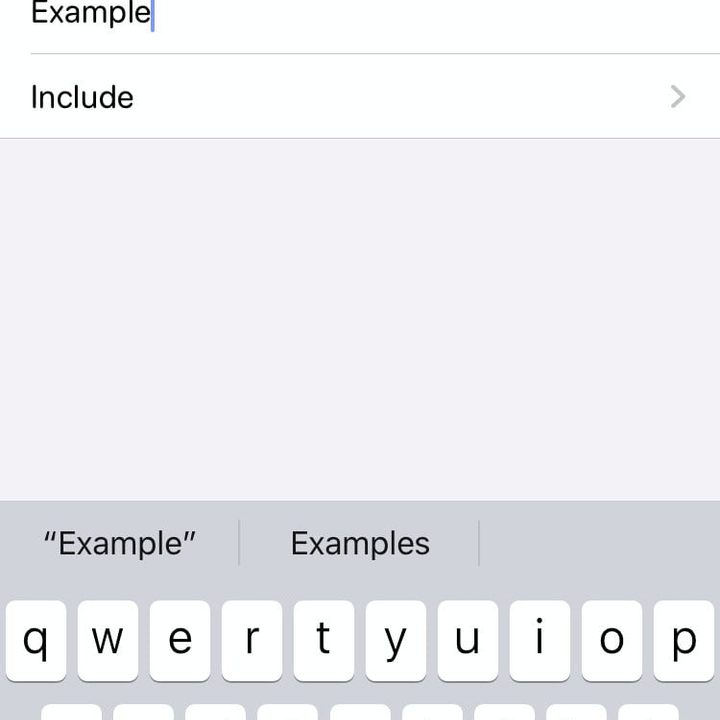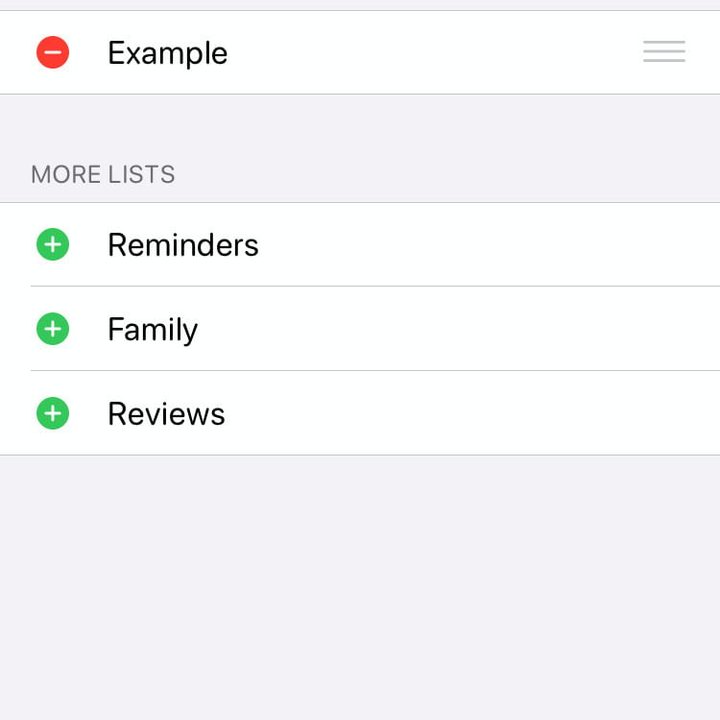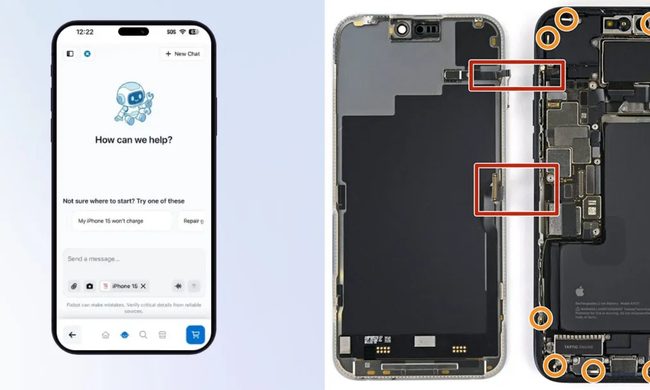Con el Modo Oscuro, el Swipe Type o la nueva forma para iniciar sesión, el iOS 13 está lleno de innovadoras funciones. Pero no permitas que esto eclipse las mejoras introducidas a características existentes, como la aplicación Recordatorios. Era decepcionante, porque carecía de características básicas, pero hoy es totalmente distinto. La renovada app Recordatorios de iOS 13 es algo de lo que Apple puede estar orgulloso y acá te explicamos cómo usarla.
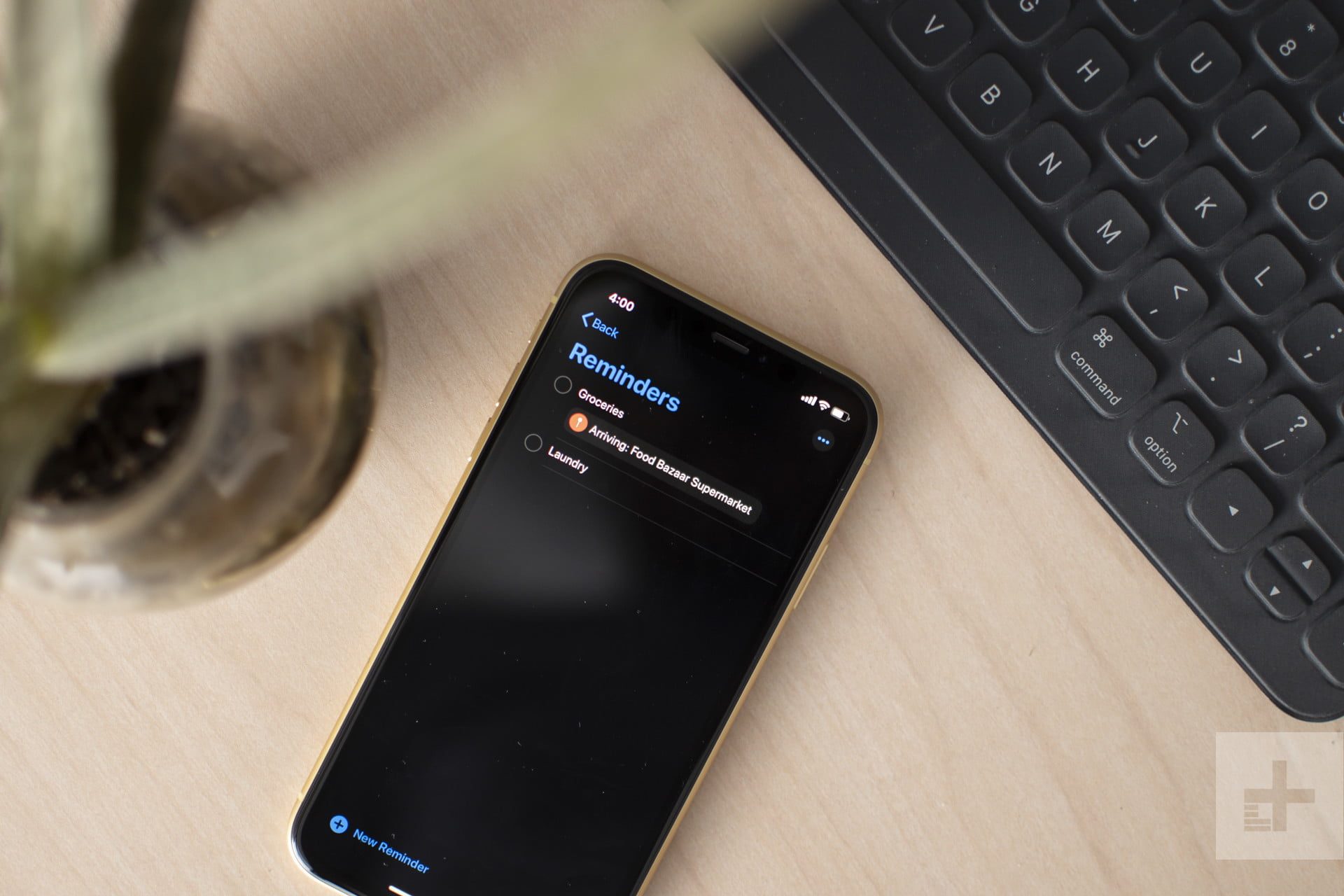
Cómo crear un recordatorio
Aunque tenemos mucho para analizar sobre la app Recordatorios de iOS 13, no serviría de nada si no conoces lo central: cómo crear una tarea. Para hacerlo, debes abrir la aplicación, seleccionar Recordatorios, ubicada debajo del encabezado Listas, y tocar Nuevo Recordatorio, en la esquina inferior izquierda. Ingresa el mensaje que quieres establecer como recordatorio, toca Intro en el teclado y listo.
Agregar hora, ubicación o contacto
Sin embargo, agregar un recordatorio para «comprar pan» o «pagar las cuentas» solo sería útil si revisas la lista de tareas pendientes. Siempre será más fácil si tu teléfono te brinda una pequeña ayuda en un determinado momento o cuando estás en lugar específico. Para agregar una hora o ubicación, selecciona la tarea y luego toca la «i» azul, para abrir las opciones.
Si quieres recibir un recordatorio a una hora determinada, activa el selector de Recordarme en un día y completa las opciones de Alarma o Recordarme a la hora. Incluso puedes establecer que se repita periódicamente, si se trata de una tarea recurrente. Para añadir un lugar, selecciona Recordarme en una ubicación y elige el punto específico donde quieres recibir el recordatorio.
Finalmente, si la actividad se relaciona con una persona específica, la app Recordatorios de iOS 13 puede recordártela cuando le mandes un mensaje. Simplemente selecciona la opción Recordarme cuando envíe mensajes y elige el contacto.
Siri puede hacerlo por ti
Tampoco es necesario que ingreses a la app Recordatorios cada vez que quieres agregar una tarea. Siri puede hacerlo por ti. Simplemente di «Hey, Siri», luego pedirle que cree esta actividad, seguido de los detalles. También puedes solicitarle que te lo recuerde en un momento o lugar específico.
Agregar subtareas
También puedes agregar subtareas a proyectos más complejos. Para ello, dirígete a la tarea y toque la «i» azul para abrirla. Luego, desplázate hacia abajo hasta que encuentres Subtareas. Selecciona esta opción y presiona Agregar recordatorio para añadir una subtarea. Puede agregar todas las que necesites.
Una vez que hayas terminado, encontrarás las subtareas debajo del recordatorio principal. Podrás completarlos por separado, tocando la «i» azul y añadiendo ubicaciones, horas o contactos para cada una de las actividades.
Notificaciones en Hoy
Probablemente hayas notado que existe una nueva página de inicio en Recordatorios. Sin embargo, hay una característica extremadamente útil que está oculta a primera vista.
Por defecto, la app Recordatorios te dará un toque cuando tengas tareas pendientes durante el día. Sin embargo, puedes establecer si quieres que lo haga y cuándo. Para modificarlo, dirígete a la aplicación de Configuración y presiona Recordatorios. Desde allí, puedes cambiar la hora de la Notificación de Hoy o simplemente desactivarla. Ene esta sección también puedes cambiar la Lista predeterminada de tareas.
Crear una lista
Es fácil dejarse llevar por la app Recordatorios, anotando cualquier detalle. Antes de que te des cuenta, habrás llenado la aplicación de cumpleaños, notificaciones para el pago de impuestos o el medicamento que debes tomar. Pero no te preocupes, para no confundirte puedes organizar todas esas tareas en listas.
Para crear una lista, abre la app Recordatorios de iOS 13 y toca Agregar lista en la parte inferior derecha. Puedes elegir entre una variedad de colores y logotipos para diferenciarlas. Cuando hayas terminado, presiona Listo en la esquina superior derecha.
Para agregar tareas y recordatorios a una lista, selecciona Mis listas. Para agregar una actividad existente, búscala, selecciona y luego presiona la «i» azul para abrir sus opciones. Desplázate hacia abajo y toca Lista, luego seleccione dónde quieres añadirla.
Si tienes problemas para encontrar una actividad, recuerda que la página de inicio de la aplicación tiene una barra de búsqueda que te servirá de ayuda.
Agregar una lista a un grupo
Finalmente, puedes agregar listas similares a un grupo general. ¿Para qué necesitarías hacer esto? Quizás quieras crear una lista para cumpleaños y otra para aniversarios, pero agruparlas en un grupo llamado «Fechas importantes».
Crear un grupo es fácil. Desde la página de inicio de Recordatorios, presiona Editar en la esquina superior derecha. Luego toca Agregar grupo en la parte inferior izquierda. Asigna un nombre y selecciona las listas que deseas agrupar. Luego presiona Listo. Para cambiar qué listas están en el grupo, toca Editar, la «i» azul al lado del grupo, y luego agrega o elimina listas con la opción Incluir.